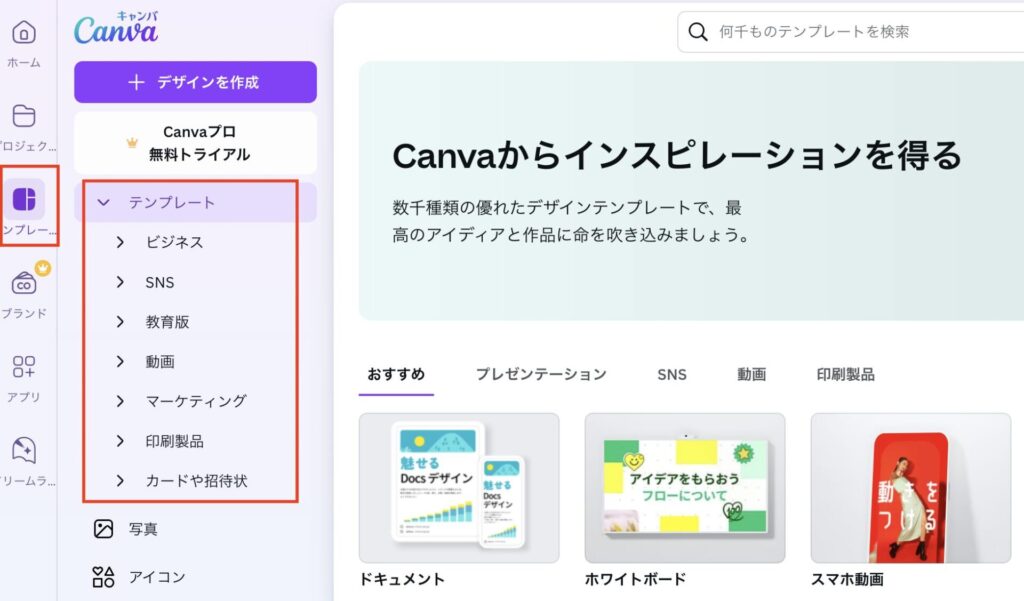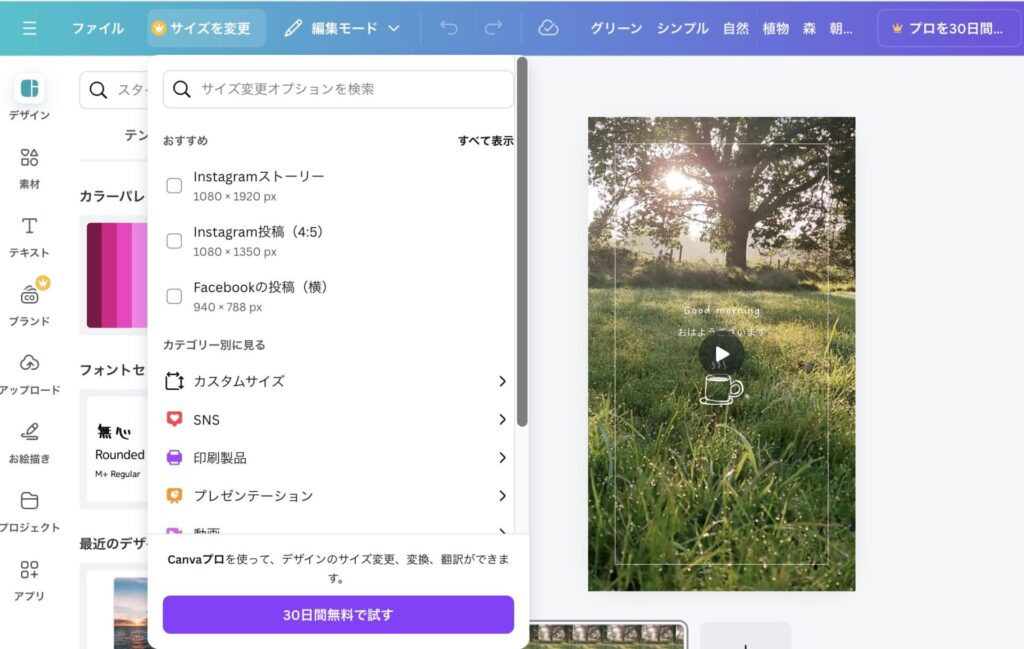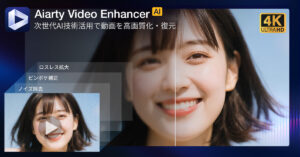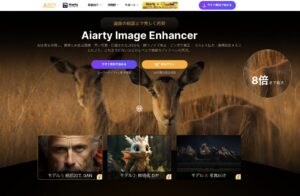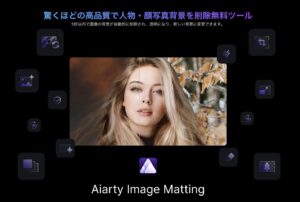「SNSの投稿デザインを作りたいけど、どこから始めればいいかわからない…」
「資料のレイアウトを考えるのに時間がかかる…」
そんなデザイン初心者におすすめなのが、Canvaの「テンプレート機能」 です!
Canvaには 1,000万点以上のテンプレート が用意されており、初心者でも簡単にプロ並みのデザインが作れます。
✔ デザインの知識がなくても、テンプレートを活用すれば「時短×高品質」のデザインが実現!
✔ SNS投稿、プレゼン資料、チラシ、名刺、ポスターなど、あらゆる用途に対応!
本記事では、Canvaのテンプレートを活用してデザイン時間を短縮する方法を、初心者向けにわかりやすく解説 します!
Canvaのテンプレートを使うべき3つの理由 – 時間、コスト、品質をカバー!
Canvaのテンプレートを使う最大のメリットは、時間を節約しつつ、デザインのクオリティを保てる点です。
デザインの基礎が整ったテンプレートは、すでにプロが構築した配色やレイアウトが組み込まれているため、少しのカスタマイズで完成度の高いデザインを作成できます。
✅ 1. デザイン時間を大幅に短縮できる
テンプレートを使えば、ゼロからデザインを作成する必要なし!
レイアウトや配色がすでに完成しているため、テキストや画像を変更するだけで数分で高品質なデザイン が作れます。
✅ 2. デザイン初心者でも簡単に使える
「デザインの知識がない…」という方でも、テンプレートなら直感的に操作できる ので安心。
SNS投稿、名刺、チラシ、プレゼン資料など、あらゆるデザインが簡単に作成 できます。
✅ 3. AIデザイン機能でさらに効率化(有料版限定)
Canva Proには、AIが自動でデザインを提案してくれる「Magic Design」機能 があります。
テンプレート選びに迷ったら、AIが自動で最適なレイアウトを生成 してくれるので、さらに時短可能!
Canvaのテンプレートを活用したデザイン作成手順
Canvaのテンプレートを使って、簡単にデザインを作成する方法 をご紹介します!
📌 Step 1:Canvaにログイン&テンプレートを選択
まずは、Canvaの公式サイト にアクセスし、アカウントにログインします。
次に、ホーム画面の検索バーに「SNS投稿」「プレゼン資料」「チラシ」など、作りたいデザインの種類を入力。
💡 Canvaには、以下のような用途に応じたテンプレートが用意されています!
- SNS投稿(Instagram・X・TikTok・YouTubeサムネイルなど)
- プレゼン資料・スライド
- チラシ・ポスター
- 名刺・ロゴ
- EC商品画像
- ブログバナー
- YouTubeイントロ・アウトロ動画
📌 Step 2:テンプレートを編集
テンプレートを選択したら、テキストや画像を変更 してオリジナルデザインにカスタマイズ!
- サイズの変更
- フォントの変更
- カラーの変更
- アイコンやイラストの追加
- 画像の入れ替え(Canva内の写真・自分の画像をアップロード)
💡 Canva Proなら、ブランドカラーやフォントを統一できる「ブランドキット」も利用可能!
📌 Step 3:完成したデザインをダウンロード
編集が完了したら、右上の「ダウンロード」ボタンをクリック。
- 無料版:PNG / JPG / PDF で保存
- 有料版(Canva Pro):高解像度のPNG・透過PNG・SVG・動画(MP4)で保存
✔ SNS投稿なら「PNG」、印刷物なら「PDF」、ロゴなら「SVG」がおすすめ!
5. Canvaテンプレートを活用した活用事例
Canvaのテンプレートを活用すると、どんなデザインが作れるのか?
実際の活用事例をご紹介 します!
📌 事例1:SNS運用の時短に活用
📌 Instagramの投稿を作成(所要時間:約5分)
- Canvaの「Instagram投稿テンプレート」を選択
- テキストと写真を変更
- フォント・カラーを調整し、ブランドイメージに合わせる
- PNG形式でダウンロード&Instagramに投稿!
🎨 数分で統一感のあるオシャレな投稿が完成!
📌 事例2:プレゼン資料の作成
📌 ビジネスプレゼン資料を作成(所要時間:約10分)
- Canvaの「プレゼンテンプレート」を選択
- スライドの内容を変更(テキスト・画像)
- 会社のブランドカラーに統一
- PDF形式でダウンロード&発表!
💡 デザイン性の高いスライドで、プロフェッショナルな印象を演出!
6. Canvaのテンプレートを活用する際の注意点
📌 商用利用のルールに注意!
Canvaの無料テンプレートの一部には商用利用できないもの もあります。
ビジネス利用する場合は、Canva Proのテンプレートを使用するのが安全!
📌 無料版はカスタマイズ制限あり
無料版では背景透過や高解像度エクスポートができない ため、
ブランドロゴやプレゼン資料を作成する場合は、有料版を検討するのがおすすめ!
まとめ|Canvaのテンプレートを活用してデザインを効率化しよう!
Canvaのテンプレートを活用すれば、デザイン初心者でも「短時間で高品質なデザイン」を作成できます!
| こんな人は無料版でOK! | こんな人は有料版がおすすめ! |
|---|---|
| SNS投稿を手軽に作成したい | 商用利用可能な素材を使いたい |
| プレゼン資料を作りたい | AIデザイン機能で時短したい |
| ある程度シンプルなデザインでOK | ブランドカラーやフォントを統一したい |
💡 デザイン時間を短縮したい方は、Canvaのテンプレートをフル活用しましょう!